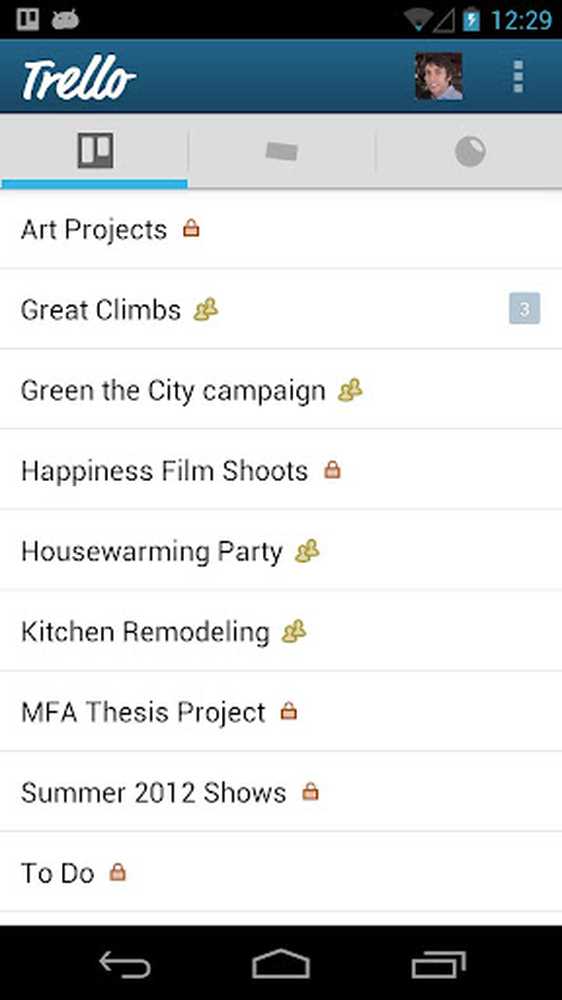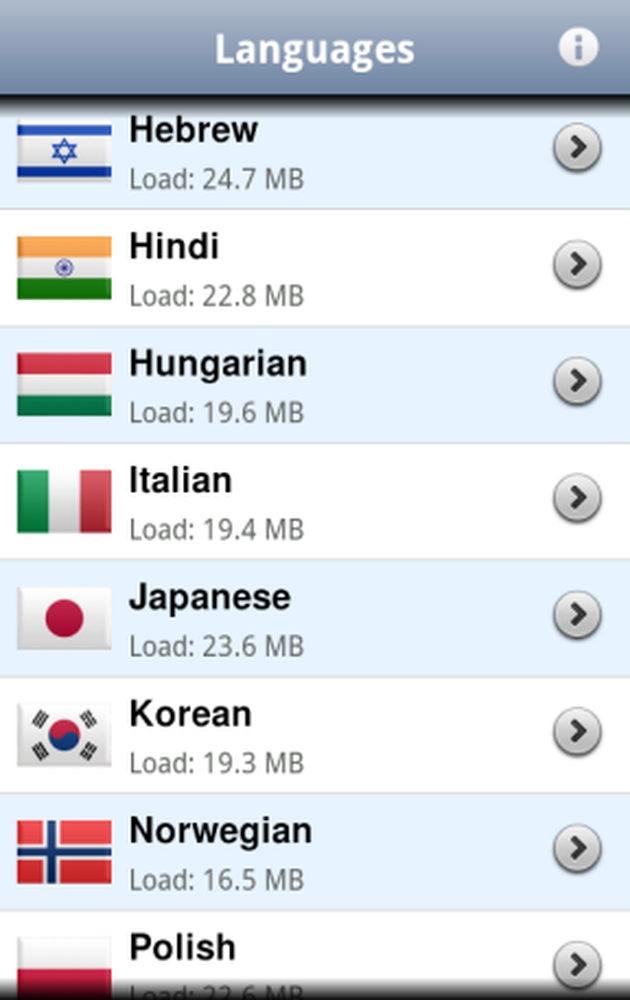Transpuneți caracteristica în Excel 2013 Conversia datelor din linii orizontale în coli de stil colț vertical
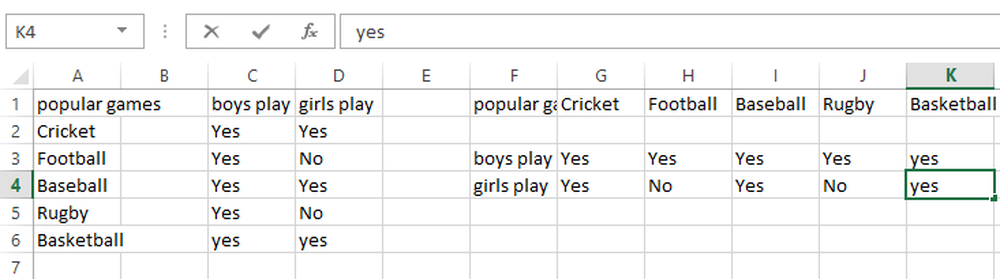
La începutul lunii, am enumerat și oferit o scurtă privire la primele 10 postări favorite legate de Excel în 2012. Pe lista, anunțată de blogul oficial Excel, cinci posturi au fost despre Excel 2010, în timp ce restul au fost legate de Excel 2013. Cu toate acestea, am descoperit ceva care lipsește - un truc Excel vechi vechi care vă permite să schimbați rânduri, coloane sau modificări. Deci, aici sunt cu un post pe ea.
Este posibil să fi observat în Microsoft Office Excel că aveți posibilitatea să copiați sau să mutați celulele, rândurile, coloanele sau intervalele, după cum doriți. Cu toate acestea, nu apare nici un truc disponibil pentru schimbarea aceluiași. Nu mai! Excel, dacă nu știți, acceptă o operație cu un singur clic pentru a schimba rapid rânduri, coloane sau intervale, cunoscute sub numele de "Transpose".
Caracteristica funcționează cu cele mai multe versiuni de Excel, cum ar fi Excel 2010, 2007, 2003.
Transpuneți caracteristica în Excel 2013
Aici, dacă vedeți, am creat o foaie de calcul în Excel 2013 în orientare verticală utilizând un stil de coloană. Vom continua și vom schimba același lucru într-un stil orizontal. Iată cum.
Din fila Excel, selectați celulele dorite pe care doriți să le modificați.
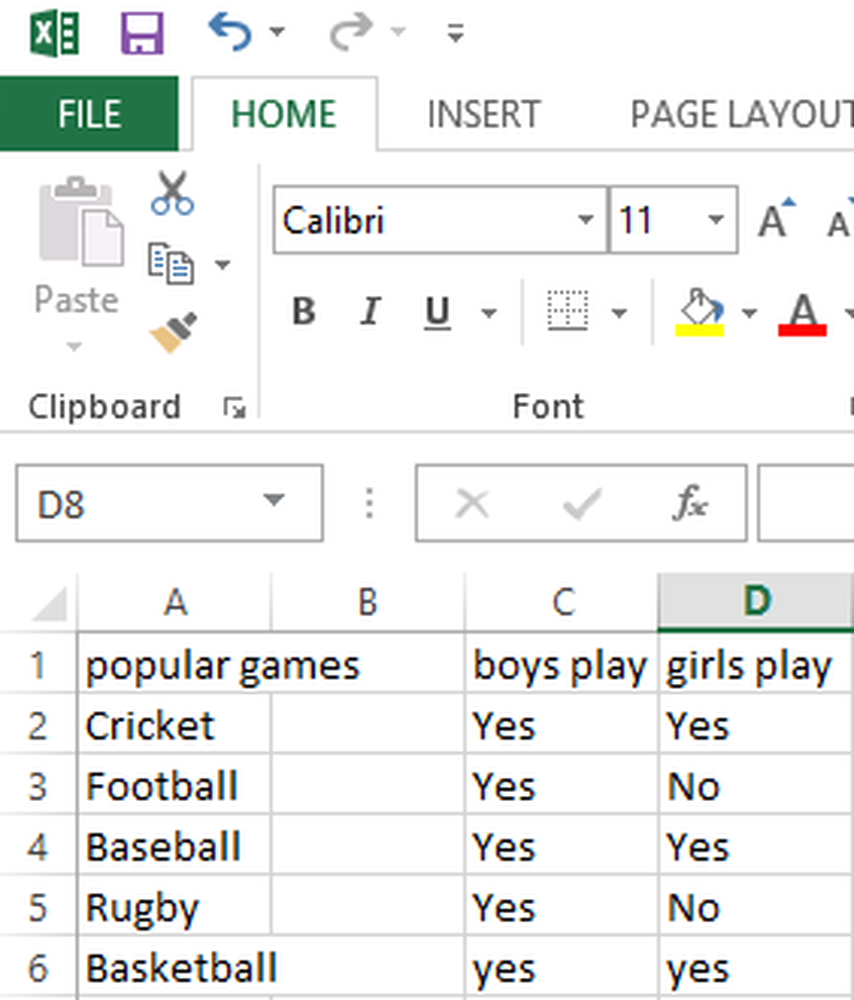
După ce ați terminat, faceți clic dreapta și selectați opțiunea "Copiere".

Apoi, dați clic dreapta în orice celulă goală și alegeți Opțiuni de inserare> Transpuneți așa cum este prezentat în ecranul de mai jos.
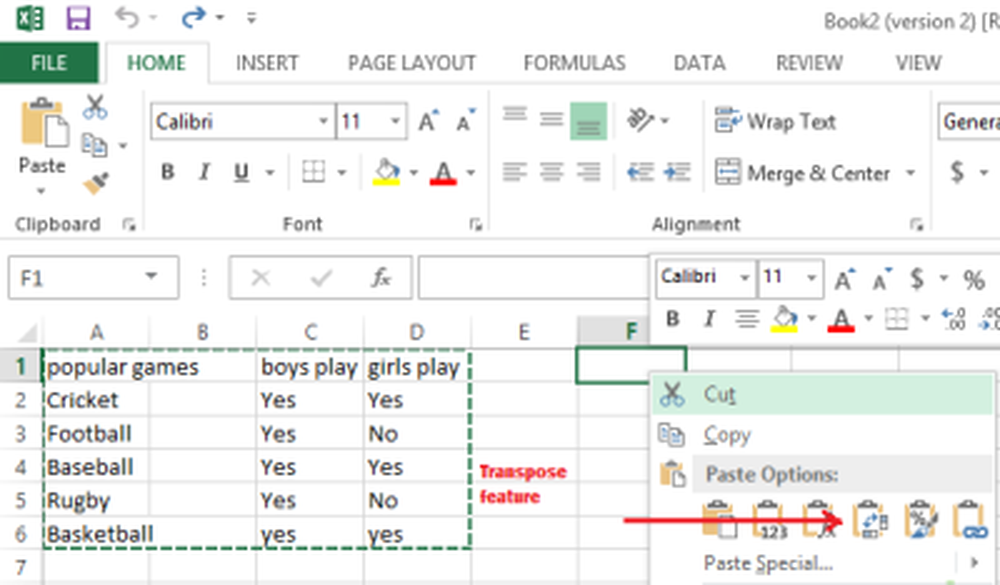
Unul dintre cele mai importante momente din Excel 2013 este că vă va arăta o previzualizare a ceea ce ar arăta pasta înainte de a confirma acțiunea.
Dacă nu îl vedeți, ca pas alternativ, puteți face clic dreapta pe o celulă goală și selectați "Paste Special".
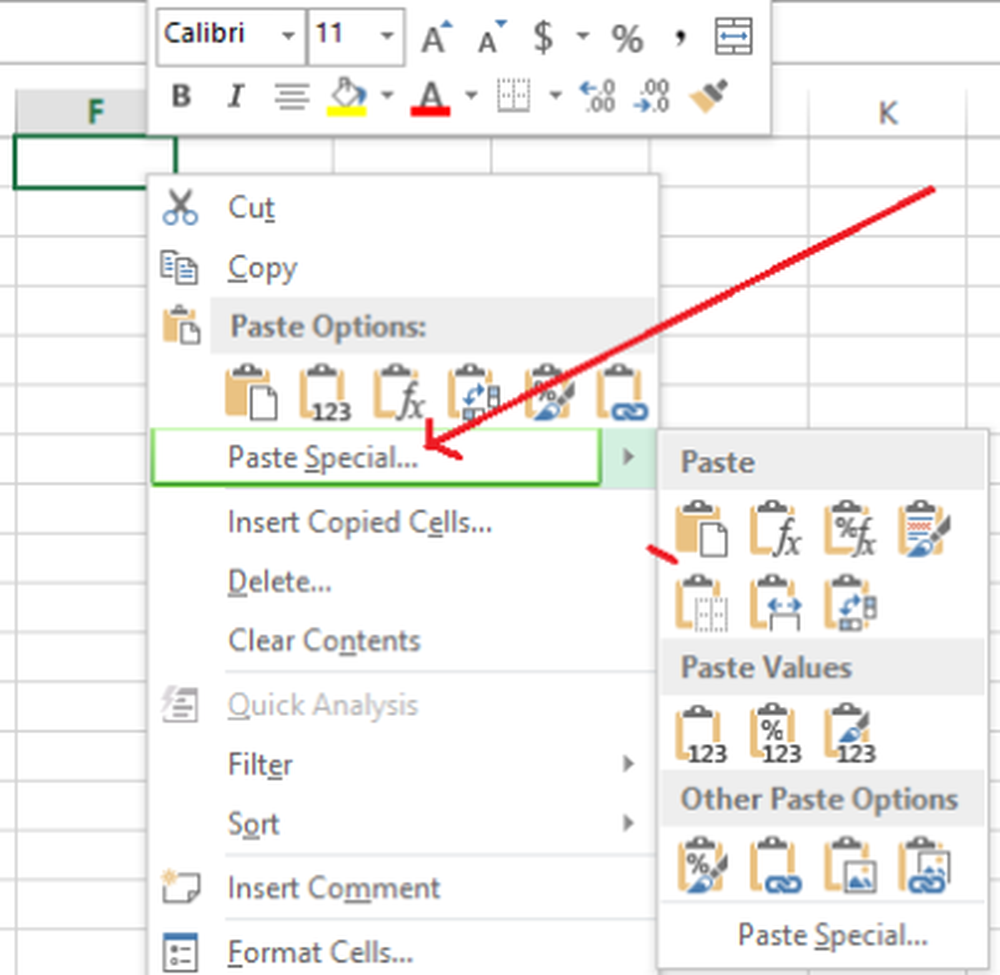
Apoi, din fereastra sa puteți verifica caseta 'Transpose' și faceți clic pe OK.
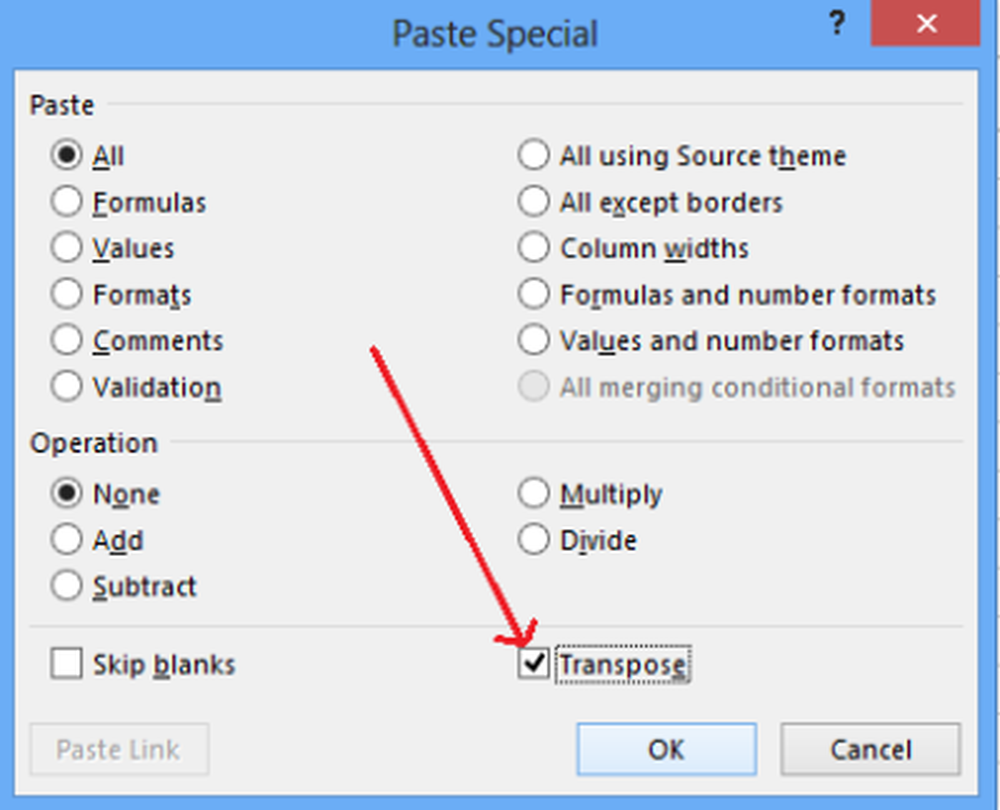
Acum veți vedea datele dvs. transpuse într-un nou stil de aspect.